Reporte Resumido de Ventas
Esta guía te permitirá generar un reporte resumido de ventas y exportarlo en formato Excel, facilitando la revisión y análisis de la información financiera.
1. Acceder al Módulo de Reportes
Para comenzar, dirígete a la sección de Contabilidad en el menú principal y selecciona Reporte resumido - Ventas.
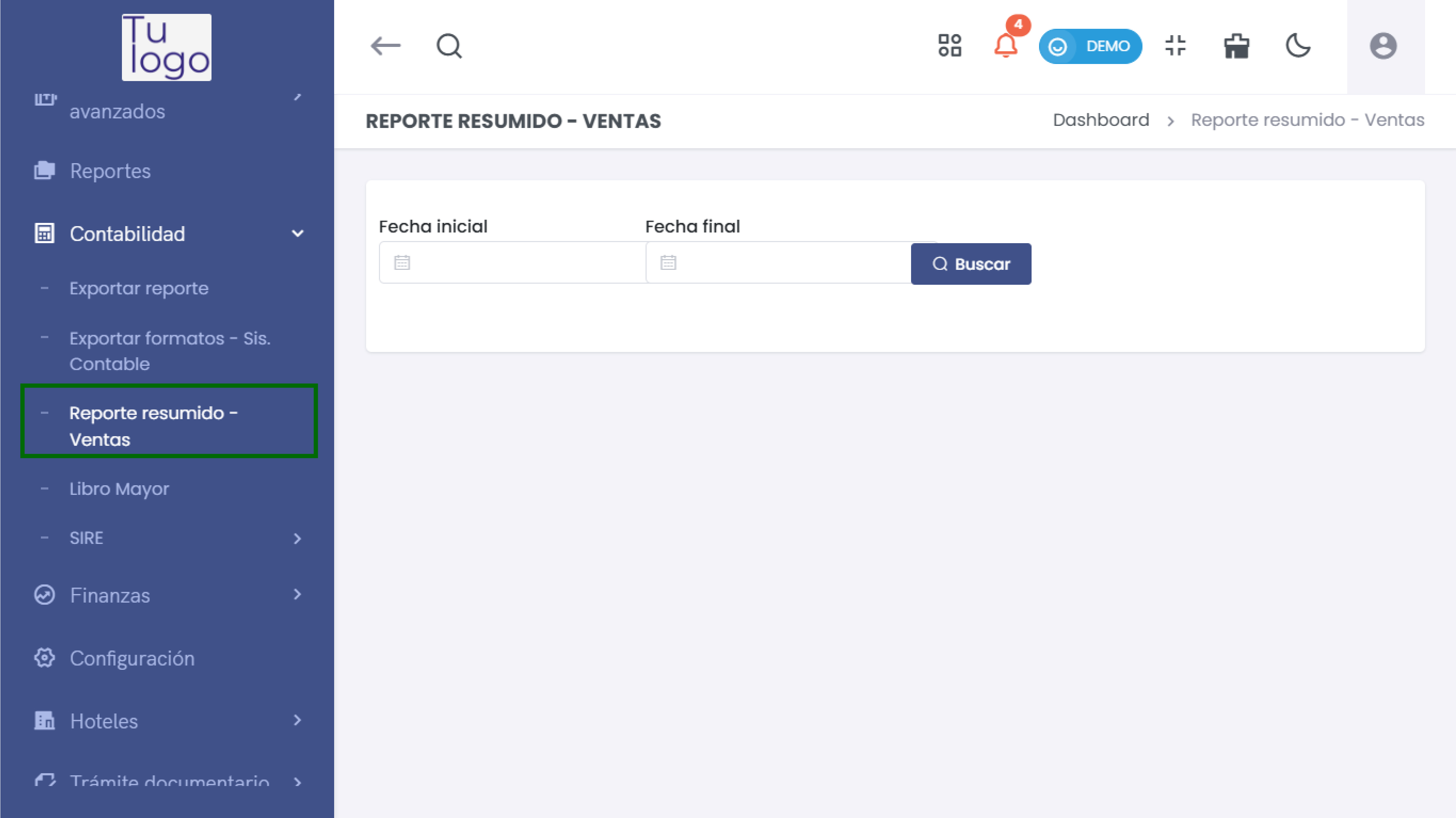
2. Definir Fechas para el Reporte
-
Seleccionar Fechas
- Introduce la Fecha inicial y la Fecha final del periodo que deseas analizar.
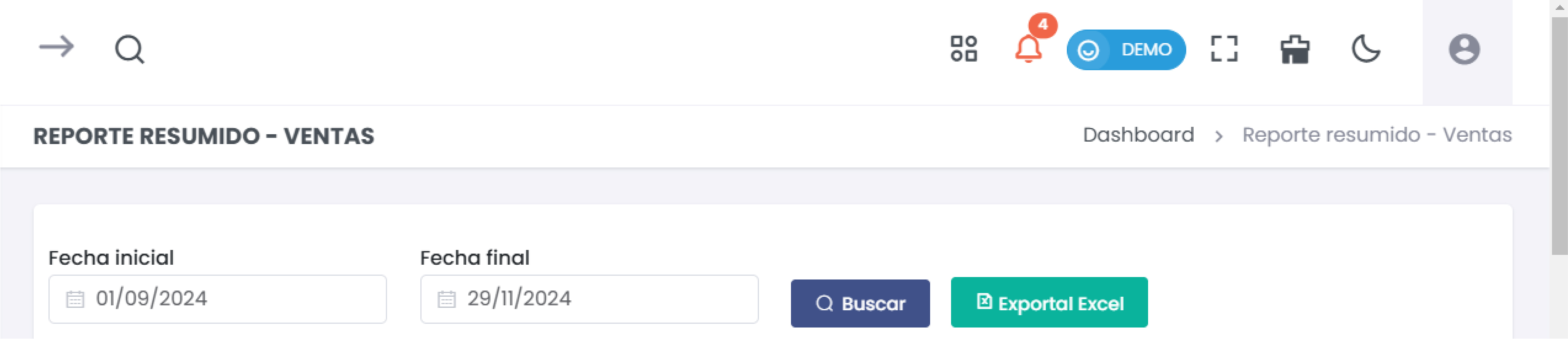
3. Buscar Reporte
- Buscar Reporte
- Haz clic en el botón Buscar después de ingresar las fechas. Esto generará un resumen de las ventas confirmadas en el periodo seleccionado.
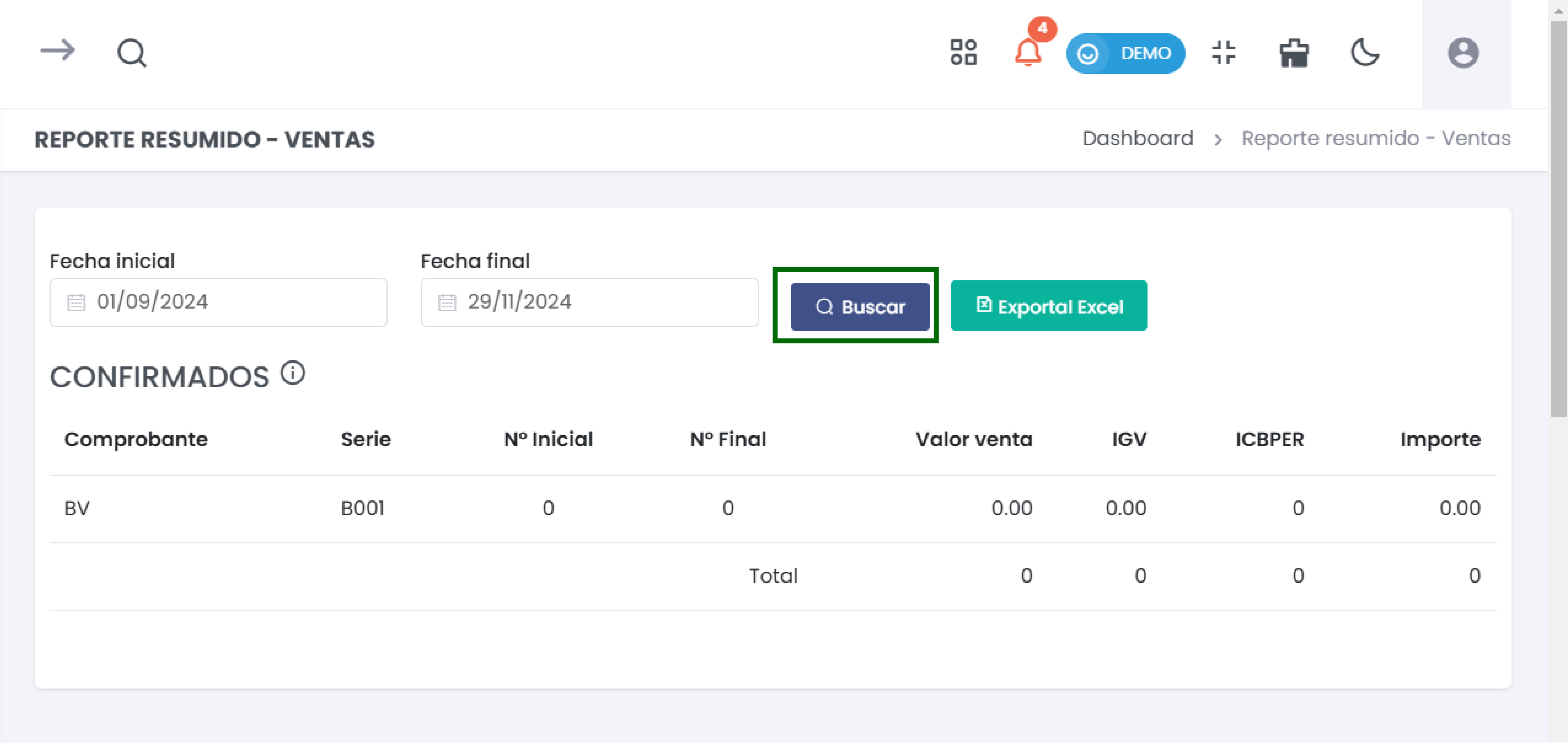
4. Interpretar el Reporte
El reporte incluirá las siguientes columnas:
- Comprobante: Tipo de comprobante (Ej. BV).
- Serie: La serie del comprobante (Ej. B001).
- Nº Inicial: El número de comprobante inicial.
- Nº Final: El número de comprobante final.
- Valor venta: El total de ventas antes de impuestos.
- IGV: Impuesto General a las Ventas.
- ICBPER: Impuesto a las transacciones.
- Importe: Total a pagar que incluye impuestos.
5. Exportar el Reporte
Para exportar el reporte a Excel:
- **Haz clic en el botón Exportar Excel que encontrarás en la parte superior del resumen.
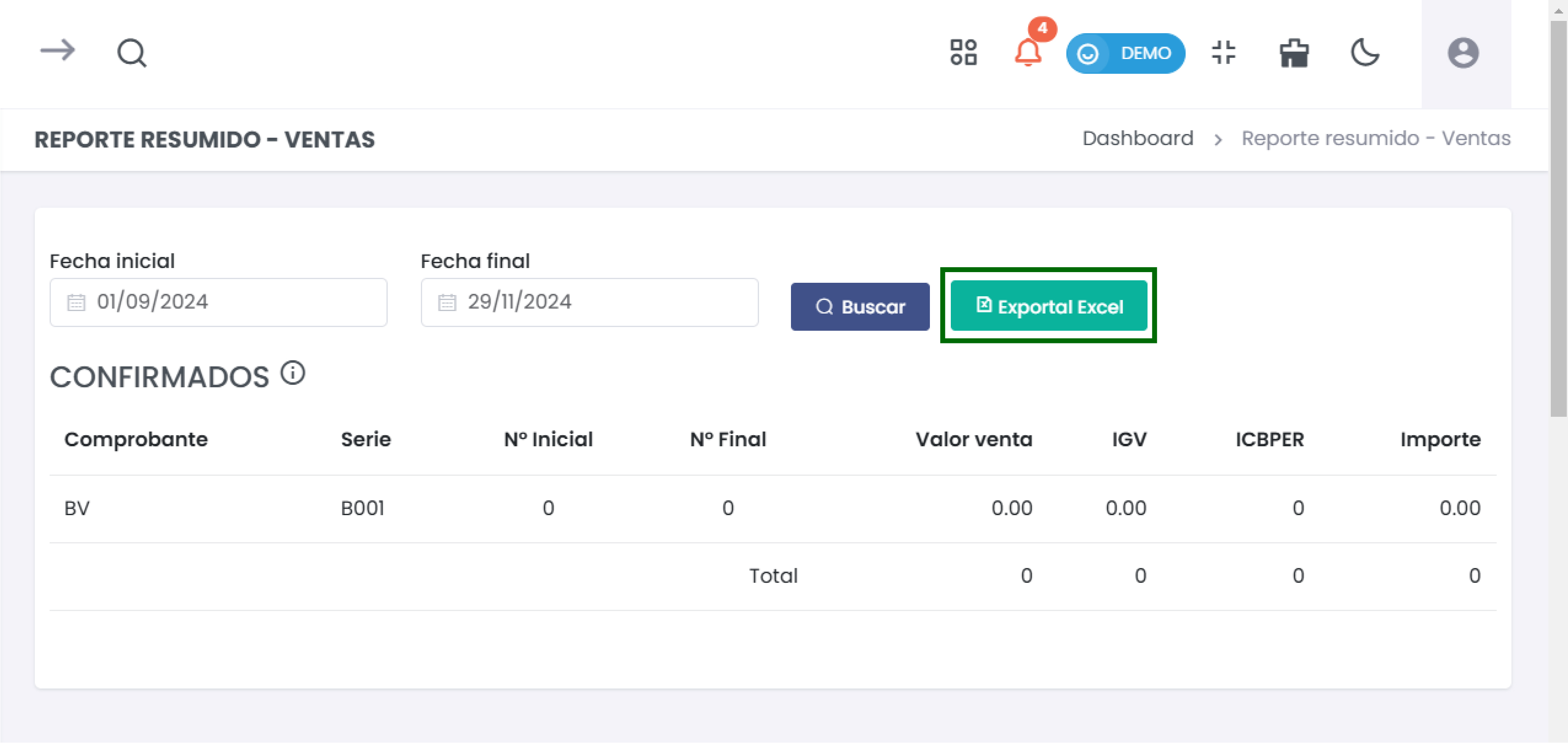
- Esto descargará un archivo en formato Excel que podrás abrir y editar para realizar un análisis más detallado de las ventas registradas.